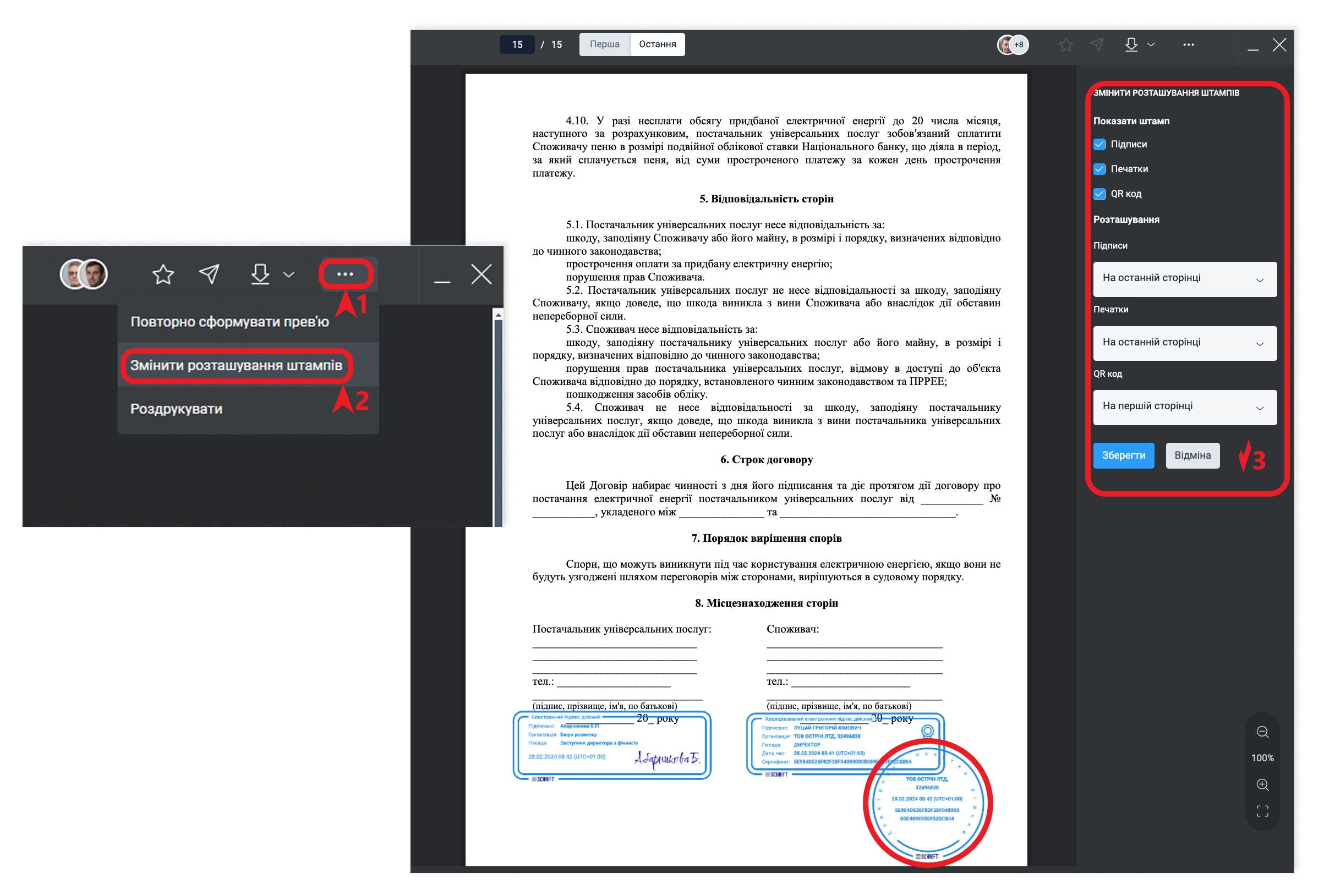Підписання документа
Планування підписів: додавання та видалення погоджень і підписів виконується в розділі Підписи та погодження. Там же виконуються дії Направити, Відкликати та інші.
У системі Шрифт використовуються факсимільні (прості) електронні підписи та кваліфіковані підписи.
Документ завжди створюється за шаблоном. Тому, якщо в шаблоні був налаштований маршрут підписання, то він буде автоматично сформований в екземплярі документа. Відповідальний за документом може внести зміни в маршрут підписання.
Шаблон документа може містити так звані «жорсткі» атрибути, які не підлягають видаленню або зміні у створеному екземплярі документа.
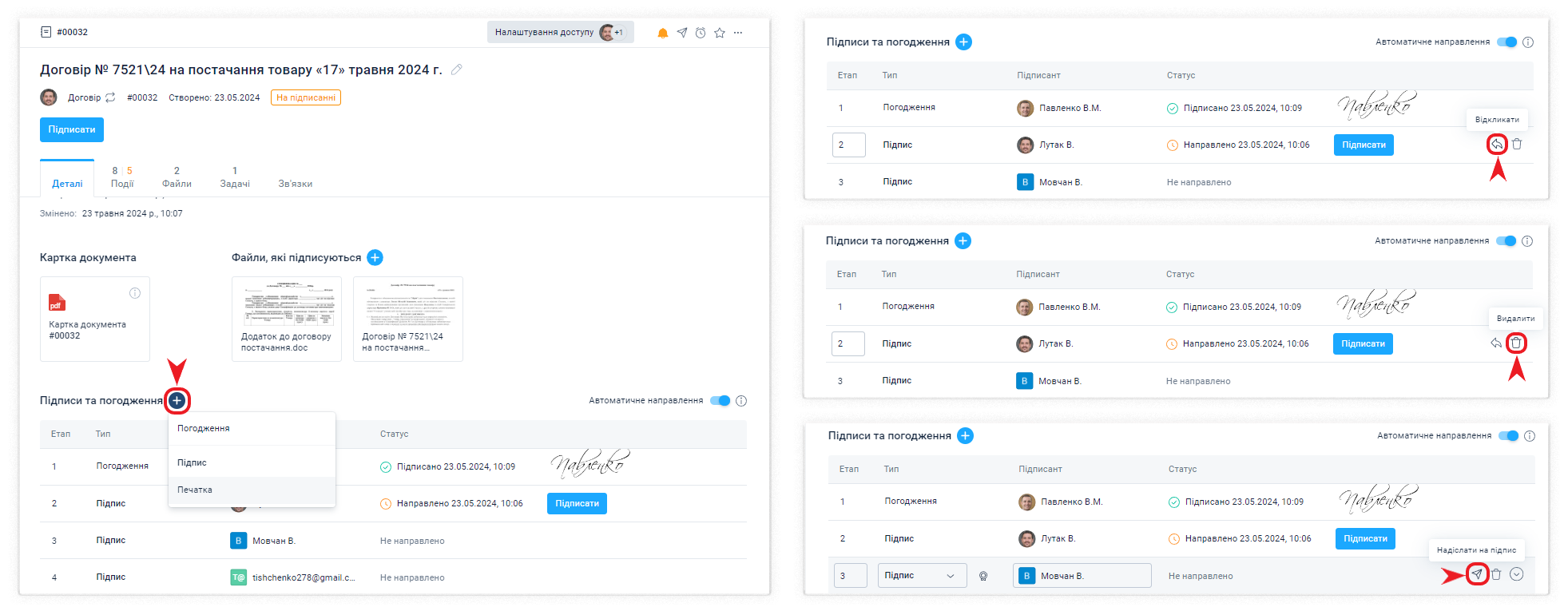
Якщо за документом уже отримано один або більше підписів, і відповідальний вносить зміни у файли, що підписуються, то вже зібрані підписи стануть недійсними, тож їх потрібно буде отримати знову. Система попередить про це до того, як ці зміни будуть збережені.
Дата підписання документа може відрізнятися від дати зазначеної в підписаному файлі документа. Дійсність такого документа ніяк не страждає від цього. Тому він вважається таким, що набув чинності з тієї дати, яка зазначена в ньому (у підписаному файлі), а не в даті підпису. Вважається, що самим фактом підписання сторони підтверджують згоду з його змістом і підтверджують його фактичне виконання з дати зазначеної в ньому (у файлі). Це підтверджує законодавство, роз'яснення уповноважених органів і судова практика.
Після отримання Підписів своєї компанії та зовнішніх контактів Intercompany, зміна документа буде доступна з дозволу контрагентів, які підписали документ.
При ввімкненій функції валідації Контрагентів, які ще не валідовані, не можна обрати підписантами та отримувачами у розсилці документа. Але з такими контрагентами можна вести комунікацію в системі.
Про підписання документів із зовнішніми контрагентами читайте в цій статті.
Також ви можете автоматично отримати дані держреєстрів щодо контрагента, після заповнення його ЄДРПОУ (для організації) або РНОКПП (для фізособи) у відповідному полі.
Автоматичний збір підписів
Зібрати погодження та підписи по документу можна як у ручному режимі, так і в автоматичному режимі.
Автоматичний збір підписів за документом дає змогу організувати паралельно-послідовний маршрут підписання, коли один етап може включати від однієї до безлічі посад (паралельний збір підписів усередині етапу), а кожний наступний етап розпочинається автоматично після завершення попереднього (послідовність етапів).
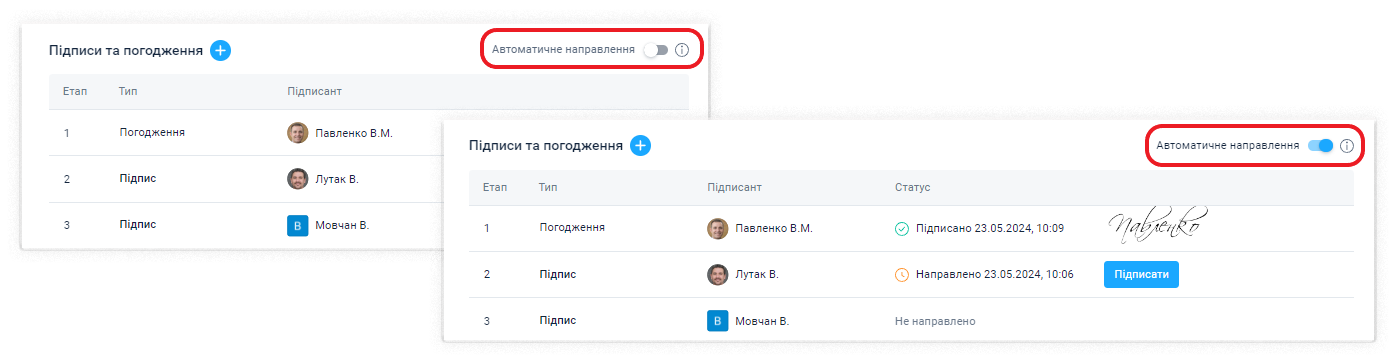
Управління плануванням та збором підписів доступне тільки відповідальному за документ.
Типи підписів
У системі є декілька типів підписів
Погодження - для внутрішніх погоджень (такий тип підпису на документах із зовнішнім доступом контрагенти не побачать);
Підпис - основний тип підпису, без якого не можна зареєструвати документ (крім вхідних);
Печатка - для електронних печаток;
Групове підписання - документ надсилається групі одержувачів (підписантів) і під кожного з підписантів такої групи, створюється окремий (дочірній) документ.
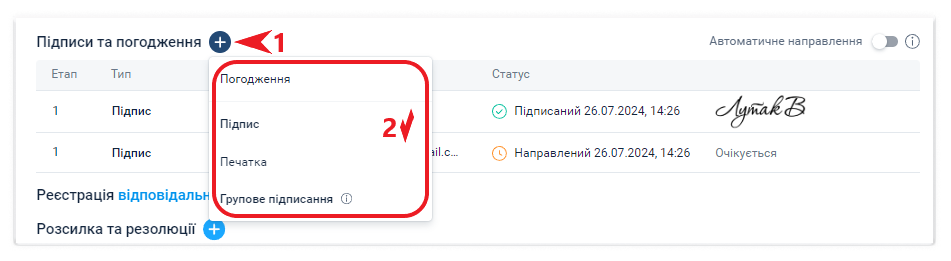
У табі Загальні налаштування Акаунта компанії можна включити додаткові підписи для використання в компанії, такі як Віза та Затвердження.
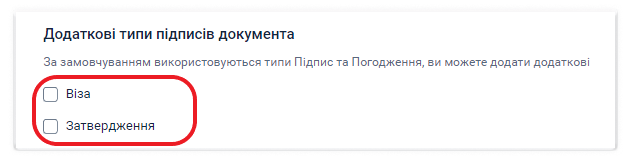
Додаткові налаштування підпису
Під час налаштування маршруту підписання можна визначити термін підписання окремо для кожного запланованого підпису, чи очікується від підписанта тільки КЕП або факсимільний електронний підпис достатній, а також налаштувати автоматичне відкликання документа з підпису, якщо його не буде підписано у встановлений термін, і встановити високий пріоритет для задачі підписання.
Зміна налаштувань підпису для певного підписанта доступна відповідальному по документу, а також тим, у кого є право зміни документа.
Якщо документ уже було направлено на підпис і потрібно змінити налаштування, то можна відкликати його з підпису, змінити налаштування, і знову направити на підпис.
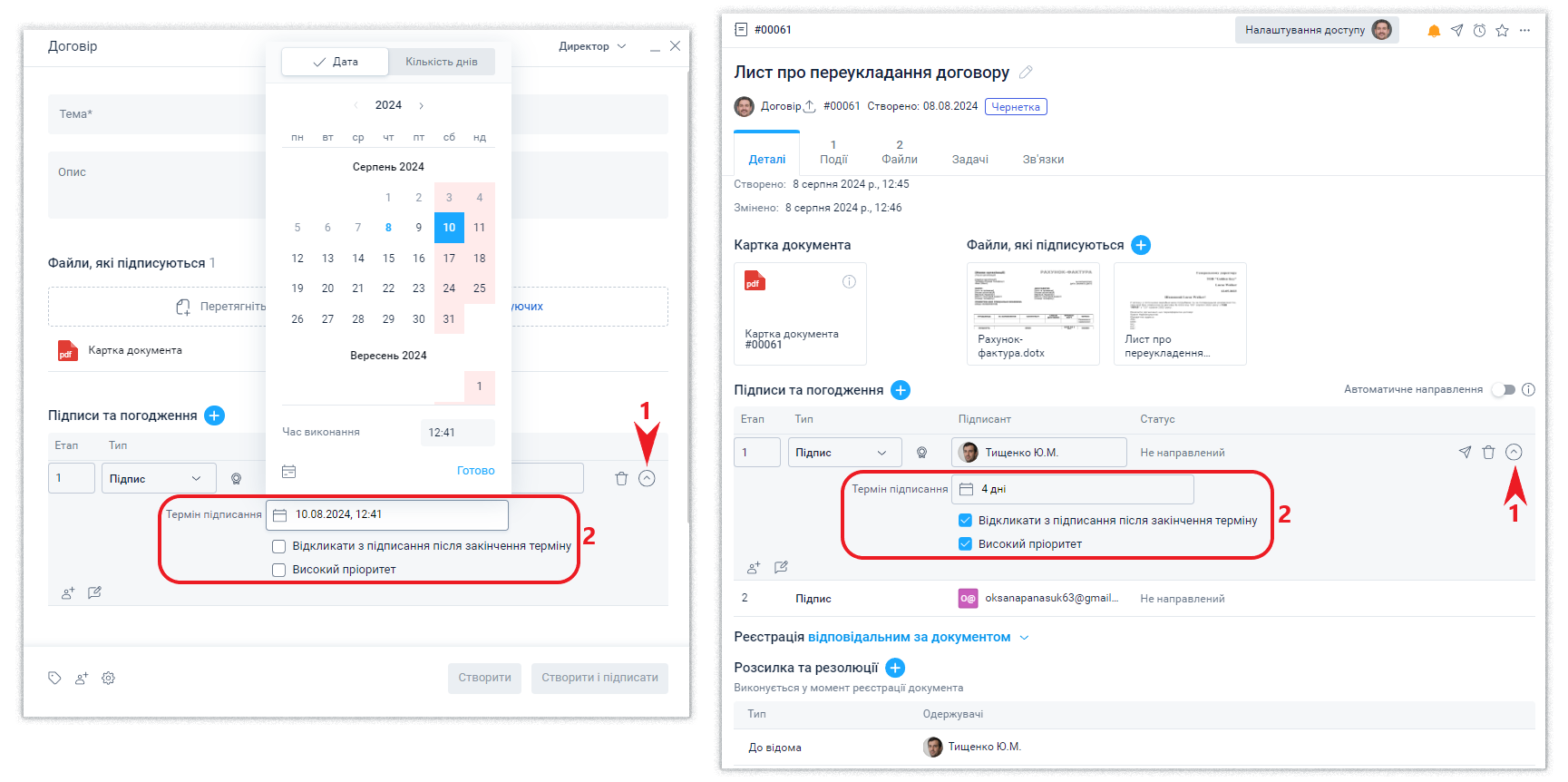
За замовчуванням термін для задачі підписання відповідає налаштуванню заданому в Акаунті компанії. Змінити термін можна вручну, встановивши його як на певну дату і час, так і в кількості днів з моменту, коли документ буде фактично направлено на підпис.
Електронний підпис (факсиміле)
Документ може бути підписаний електронним підписом системи Шрифт або електронним підписом, що заснований на кваліфікованому сертифікаті (КЕП / УЕП, далі - КЕП).
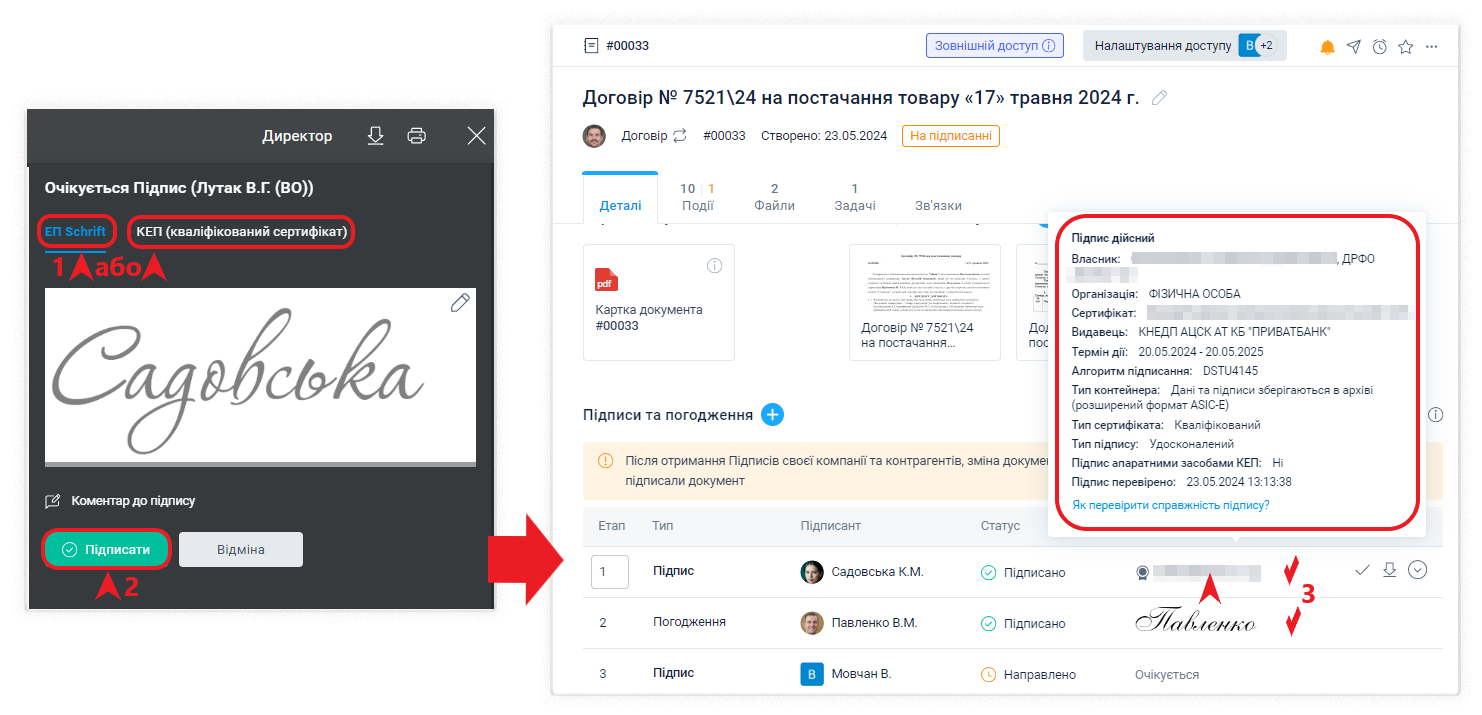
Створення та зміна факсимільного підпису доступні в розділі Профіль співробітника, а також під час підписання документа.
Користувач, який має призначення референта, за наявності відповідної ролі, може підписувати документи від імені співробітника, асоційованого з посадою (штатно призначений або виконуючий обов'язки), але не може змінювати зовнішній вигляд факсимільного підпису.
Кваліфікований електронний підпис
Якщо вам не підходить факсимільний підпис, а потрібне підписання КЕП, то при налаштуванні маршруту писання під час створення документа або пізніше, під час роботи над документом, потрібно вибрати варіант «Тільки КЕП».
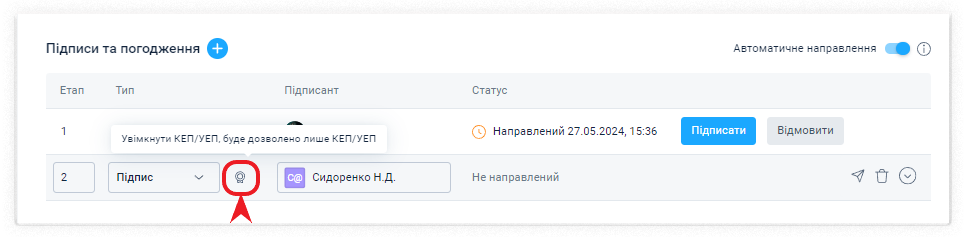
Дійсність КЕП можна в будь-який момент перевірити засобами системи або вивантаживши його на локальний пристрій користувача - на будь-якому сторонньому сервісі перевірки.
У документ можуть бути імпортовані готові підписи (КЕП), які були створені (поставлені) на будь-якому іншому ресурсі. Такий підпис відображатиметься в документі та проходитиме перевірку дійсності як усередині системи, так і на зовнішніх ресурсах, так само, як якби його було поставлено всередині системи. Детальніше про імпорт підписів читайте в цій статті.
Електронні печатки
У системі є можливість використання електронних печаток. Для цього в розділі підписи та погодження потрібно обрати тип підпису Печатка та вказати співробітника, який має її накласти.
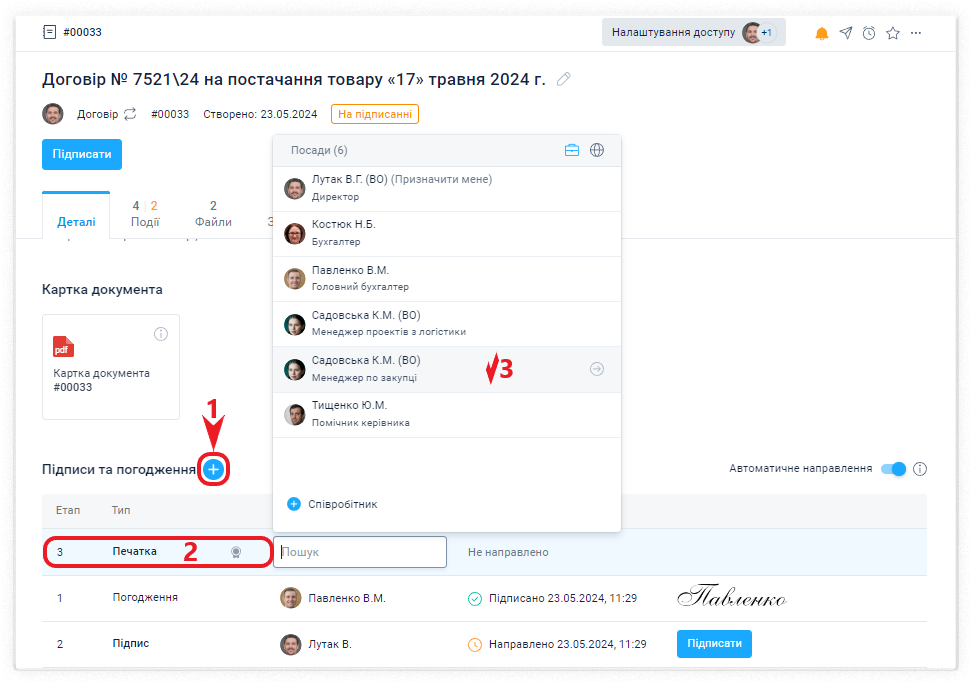
Групове підписання
В системі можна направити документ на Групове підписання, коли документ надсилається групі одержувачів (підписантів), і при цьому для кожного підписанта з групи буде створено окремий документ.
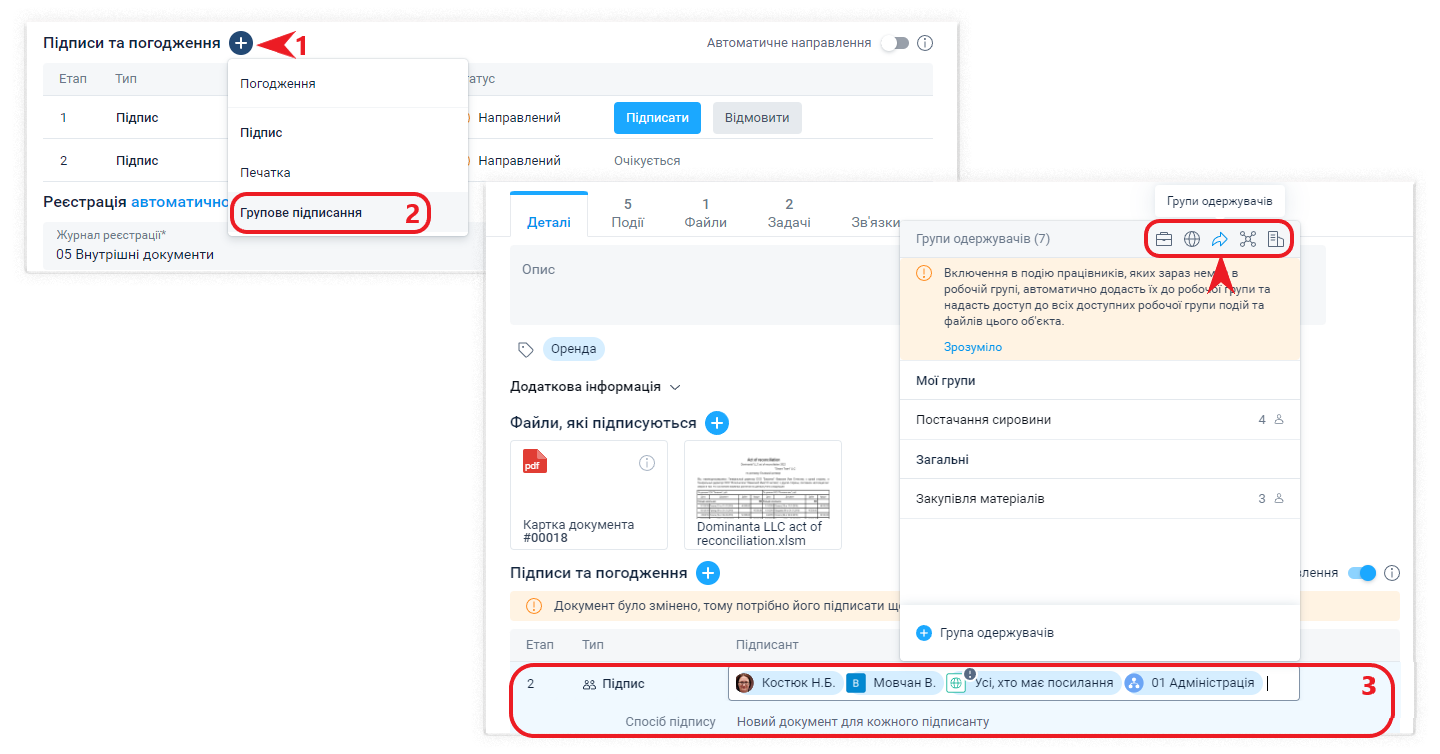
Групове підписання зручно використовувати, коли необхідно підписати однотипні документи зі значною кількістю підписантів.
Можна навести такі приклади використання цієї функції:
угода про нерозголошення зі співробітниками,
інструкції про дотримання правил безпеки,
договір із клієнтом про надання послуг (медицина, комунальні послуги тощо).
Детальніше про групове підписання Загальний доступ із контрагентами читайте в статті.
Склад таких «дочірніх» документів відображається у вигляді реєстру в структурі «батьківського» документа з відображенням статусу кожного з дочірніх документів і можливістю перейти до нього.
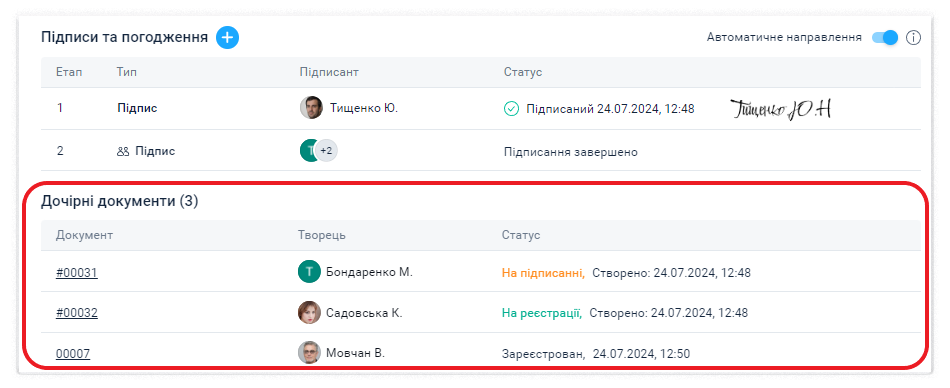
Якщо у батьківського документа заплановані або поставлені підписи, то вони будуть збережені в кожному дочірньому документі.
Таким чином, у дочірні документи будуть скопійовані вже поставлені підписи, і це може значно заощадити час і спростити процес підписання. Наприклад, директору достатньо буде підписати типовий договір 1 раз, щоб отримати безліч підписаних клієнтами договорів, без необхідності підписувати кожен з них окремо.
Зовнішні контакти бачитимуть тільки підписи документа, але узгодження, візи та затвердження будуть недоступні. Співробітник компанії або зовнішній контакт, який отримав такий документ на підпис, матиме доступ тільки до «свого» документа, тобто призначеного для нього. І не матимуть доступу ні до батьківського документа, ні до інших дочірніх документів.
До групового підпису можна включати окремі посади, підрозділи, організації, Загальний доступ (за посиланням), а також групи одержувачів.
Зміна батьківського документа стає недоступною, якщо за ним уже створено дочірні документи
Додатковий підпис
Додатковий підпис за документом може запросити будь-який співробітник, який має доступ до документа.
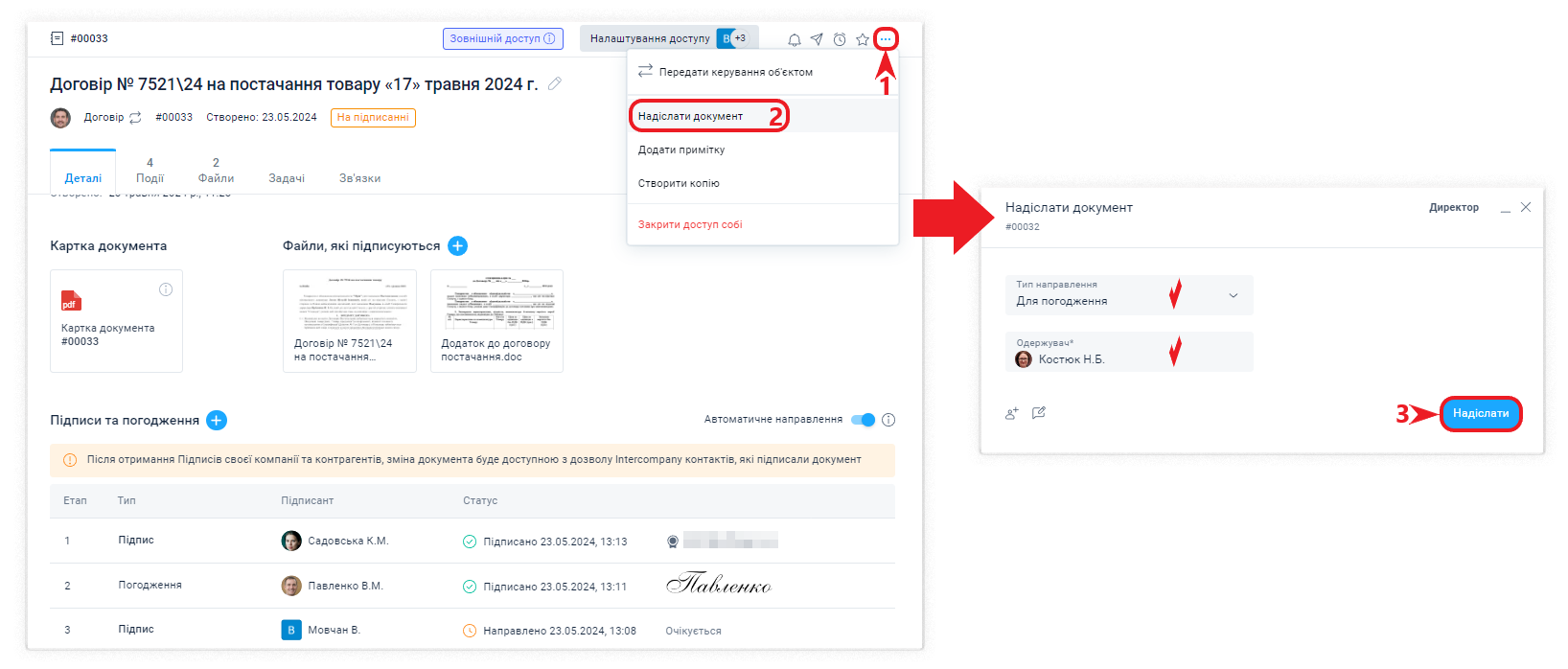
Такий підпис відображатиметься як додатковий.
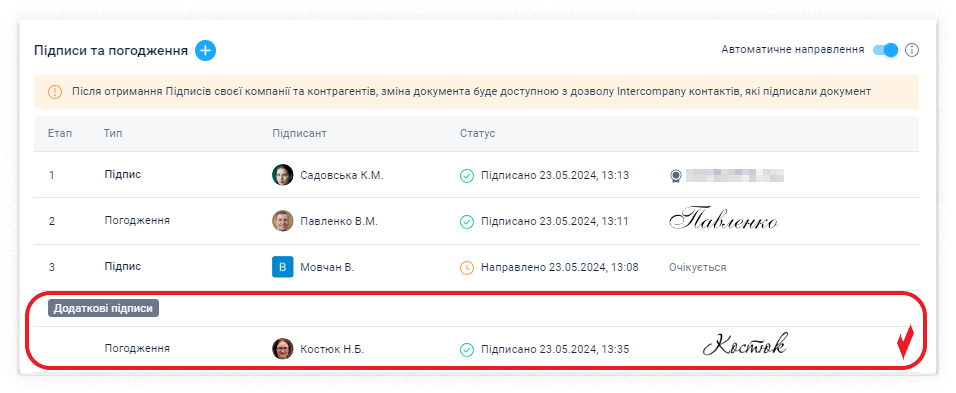
Додатковий підпис може бути запитаний тільки у форматі узгодження, а також візи або затвердження, якщо ці типи підпису були активовані для використання в розділі Загальні налаштування акаунта компанії.
Штампи підписів та печаток
Якщо документ підписано таким типом підпису як "Підпис", то при перегляді на файлах, що підписуються, відображатиметься штамп підпису, що містить основну інформацію про підпис. Штамп відображатиметься незалежно від того, чи буде документ підписано КЕП або електронним підписом системи Шрифт.

Необхідність відображення штампа, як і місце його розташування на файлі документа можна вимкнути за допомогою відповідного чекбокса або перемістивши штамп в будь-яке зручне місце на файлі за допомогою драг-н-дропа.